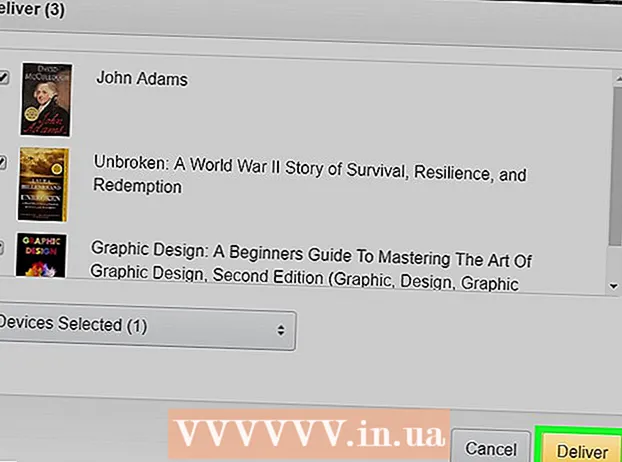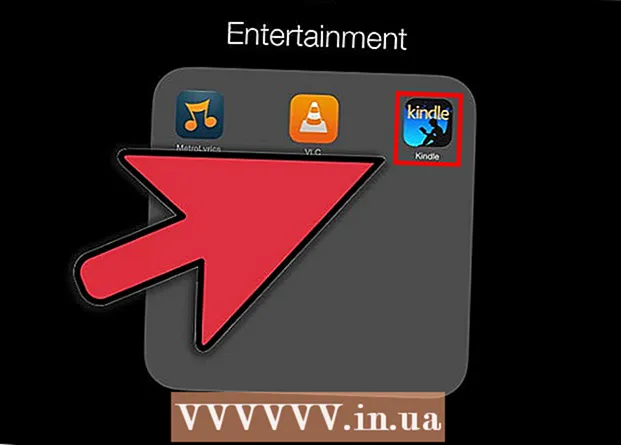Autor:
Gregory Harris
Dátum Stvorenia:
9 Apríl 2021
Dátum Aktualizácie:
1 V Júli 2024

Obsah
- Kroky
- Metóda 1 z 2: Používanie mobilnej aplikácie Vzdialená plocha
- Metóda 2 z 2: Použitie pripojenia k vzdialenej ploche
- Tipy
Vďaka aplikácii Microsoft Remote Desktop vo vašom počítači môžete počuť zvuky prehrávané na vzdialenom počítači. Ak máte nejaké problémy, spustite program Vzdialená plocha, otvorte rozšírené nastavenia a prejdite do sekcie „Prehrať na tomto zariadení“.Tu opísané kroky je možné použiť, ak sa pripájate k počítaču alebo mobilnému zariadeniu. Uistite sa, že váš počítač / telefón nie je stlmený.
Kroky
Metóda 1 z 2: Používanie mobilnej aplikácie Vzdialená plocha
 1 Stiahnite si a spustite aplikáciu Vzdialená plocha Microsoft. Kliknutím na položku Získať ju stiahnete a potom kliknite na položku Otvoriť, keď je aplikácia nainštalovaná.
1 Stiahnite si a spustite aplikáciu Vzdialená plocha Microsoft. Kliknutím na položku Získať ju stiahnete a potom kliknite na položku Otvoriť, keď je aplikácia nainštalovaná. - Stiahnite si túto aplikáciu do svojho zariadenia Android alebo iOS.
- Existuje niekoľko aplikácií tretích strán na pripojenie k vzdialenej ploche pre Android, ako napríklad RemoteToGo, ktoré fungujú podobným spôsobom. Microsoft Remote Desktop však tieto aplikácie oficiálne nepodporuje.
 2 Kliknite na tlačidlo „+“. Nachádza sa v spodnej časti obrazovky; dostanete sa na stránku Pridať pracovnú plochu.
2 Kliknite na tlačidlo „+“. Nachádza sa v spodnej časti obrazovky; dostanete sa na stránku Pridať pracovnú plochu.  3 Kliknite na položku Rozšírené. Toto tlačidlo je v hornej časti stránky; dostanete sa na stránku rozšírených nastavení.
3 Kliknite na položku Rozšírené. Toto tlačidlo je v hornej časti stránky; dostanete sa na stránku rozšírených nastavení.  4 Otvorte ponuku Zvuk a vyberte položku Prehrať na tomto zariadení. Aj v tejto ponuke môžete nakonfigurovať prehrávanie zvuku na vzdialenom zariadení alebo zvuk úplne vypnúť.
4 Otvorte ponuku Zvuk a vyberte položku Prehrať na tomto zariadení. Aj v tejto ponuke môžete nakonfigurovať prehrávanie zvuku na vzdialenom zariadení alebo zvuk úplne vypnúť.  5 Kliknite na položku Všeobecné. Vrátite sa na stránku poverení pripojenia.
5 Kliknite na položku Všeobecné. Vrátite sa na stránku poverení pripojenia.  6 Zadajte svoje poverenia na pripojenie k vzdialenému počítaču. Používateľské meno je názov počítača, ku ktorému sa chcete pripojiť, alebo jeho IP adresa. Heslo je prihlasovacie heslo.
6 Zadajte svoje poverenia na pripojenie k vzdialenému počítaču. Používateľské meno je názov počítača, ku ktorému sa chcete pripojiť, alebo jeho IP adresa. Heslo je prihlasovacie heslo. - Ak chcete nájsť názov počítača, v počítači kliknite na položku Ovládací panel> Všetky položky ovládacieho panela> Systém.
- Ak chcete zistiť adresu IP počítača, zadajte do príkazového riadka príkaz „ipconfig“.
- Kliknutím na ikonu v tvare disku uložíte svoje poverenia pre budúce použitie.
 7 Kliknite na Pripojiť. Toto tlačidlo sa nachádza v spodnej časti obrazovky. Pripojíte sa k vzdialenej ploche.
7 Kliknite na Pripojiť. Toto tlačidlo sa nachádza v spodnej časti obrazovky. Pripojíte sa k vzdialenej ploche.  8 Otestujte zvuk na vzdialenom počítači. Akonáhle sa na vašom monitore zobrazí vzdialená plocha, kliknutím na ikonu v tvare reproduktora v pravom dolnom rohu otvoríte ovládače zvuku. Upravte hlasitosť - budete počuť pípnutie potvrdzujúce zmenu.
8 Otestujte zvuk na vzdialenom počítači. Akonáhle sa na vašom monitore zobrazí vzdialená plocha, kliknutím na ikonu v tvare reproduktora v pravom dolnom rohu otvoríte ovládače zvuku. Upravte hlasitosť - budete počuť pípnutie potvrdzujúce zmenu.
Metóda 2 z 2: Použitie pripojenia k vzdialenej ploche
 1 Spustite klienta vzdialenej pracovnej plochy. Kliknite na ⊞ Vyhrajte a do vyhľadávacieho panela zadajte „Pripojenie k vzdialenej ploche“. Kliknite na príslušnú položku vo výsledkoch vyhľadávania.
1 Spustite klienta vzdialenej pracovnej plochy. Kliknite na ⊞ Vyhrajte a do vyhľadávacieho panela zadajte „Pripojenie k vzdialenej ploche“. Kliknite na príslušnú položku vo výsledkoch vyhľadávania.  2 Kliknite na položku Možnosti. Toto tlačidlo sa nachádza v spodnej časti okna - zobrazí niekoľko záložiek.
2 Kliknite na položku Možnosti. Toto tlačidlo sa nachádza v spodnej časti okna - zobrazí niekoľko záložiek.  3 Kliknite na položku Miestne zdroje. Táto karta sa nachádza napravo od karty Všeobecné.
3 Kliknite na položku Miestne zdroje. Táto karta sa nachádza napravo od karty Všeobecné.  4 Kliknite na položku „Nastavenia“ v časti „Zvuk na diaľku“. Zobrazí sa vyskakovacie okno s možnosťami zvuku.
4 Kliknite na položku „Nastavenia“ v časti „Zvuk na diaľku“. Zobrazí sa vyskakovacie okno s možnosťami zvuku.  5 Kliknite na položku Prehrať na tomto počítači. Aj v tejto ponuke môžete nakonfigurovať prehrávanie zvuku na vzdialenom zariadení alebo zvuk úplne vypnúť.
5 Kliknite na položku Prehrať na tomto počítači. Aj v tejto ponuke môžete nakonfigurovať prehrávanie zvuku na vzdialenom zariadení alebo zvuk úplne vypnúť.  6 Kliknutím na tlačidlo „OK“ uložte nastavenia. Vyskakovacie okno sa zatvorí.
6 Kliknutím na tlačidlo „OK“ uložte nastavenia. Vyskakovacie okno sa zatvorí.  7 Zadajte svoje poverenia na pripojenie k vzdialenému počítaču. Používateľské meno je názov počítača, ku ktorému sa chcete pripojiť, alebo jeho IP adresa. Heslo je prihlasovacie heslo.
7 Zadajte svoje poverenia na pripojenie k vzdialenému počítaču. Používateľské meno je názov počítača, ku ktorému sa chcete pripojiť, alebo jeho IP adresa. Heslo je prihlasovacie heslo. - Ak chcete nájsť názov počítača, v počítači kliknite na položku Ovládací panel> Všetky položky ovládacieho panela> Systém.
- Ak chcete zistiť adresu IP počítača, zadajte do príkazového riadka príkaz „ipconfig“.
- Kliknutím na položku Uložiť (vľavo dole) uložíte svoje poverenia pre budúce použitie.
 8 Kliknite na Pripojiť. Toto tlačidlo sa nachádza v pravom dolnom rohu obrazovky. Pripojíte sa k vzdialenej ploche.
8 Kliknite na Pripojiť. Toto tlačidlo sa nachádza v pravom dolnom rohu obrazovky. Pripojíte sa k vzdialenej ploche.  9 Otestujte zvuk na vzdialenom počítači. Keď sa na vašom monitore zobrazí vzdialená pracovná plocha, kliknutím na ikonu v tvare reproduktora v pravom dolnom rohu otvoríte ovládacie prvky zvuku. Upravte hlasitosť - budete počuť pípnutie potvrdzujúce zmenu.
9 Otestujte zvuk na vzdialenom počítači. Keď sa na vašom monitore zobrazí vzdialená pracovná plocha, kliknutím na ikonu v tvare reproduktora v pravom dolnom rohu otvoríte ovládacie prvky zvuku. Upravte hlasitosť - budete počuť pípnutie potvrdzujúce zmenu.
Tipy
- Skontrolujte, či je vaše zariadenie stlmené.Ak to chcete urobiť, kliknite na ikonu v tvare reproduktora v pravom dolnom rohu (alebo použite tlačidlá hlasitosti na telefóne). Potom pomocou programu Vzdialená plocha otestujte zvuk na vzdialenom počítači rovnakým spôsobom. Ak je váš počítač stlmený, nebudete nič počuť.
- Ak primárne alebo vzdialené zariadenie používa diskrétnu zvukovú kartu (alebo externé zvukové zariadenie), môže používať rôzne ovládače hlasitosti. V sekcii Ovládač zvuku v Správcovi zariadení zistíte, aké zvukové zariadenia sa používajú.